近日有关于Excel中制作一个项目文件目录的两种方法的问题受到了很多网友们的关注,大多数网友都想要知道Excel中制作一个项目文件目录的两种方法的具体情况,那么关于到Excel中制作一个项目文件目录的两种方法的相关信息,小编也是在网上进行了一系列的信息,那么接下来就由小编来给大家分享下小编所收集到与Excel中制作一个项目文件目录的两种方法相关的信息吧(以下内容来自于网络非小编所写,如有侵权请与站长联系删除)
Excel中制作一个项目文件目录的两种方法。如下图所示,就是一个项目文件夹内的所有文件:
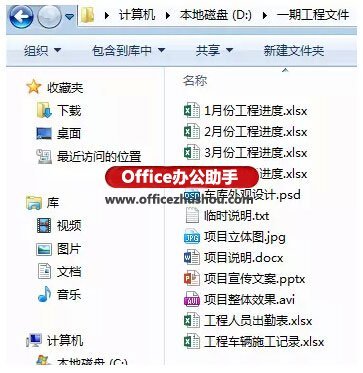
接下来,先提取文件名称。
如果文件比较少,可以直接输入到Excel文档中,但是如果文件比较多,就要想想办法了。
方法一
在工程文件夹内,新建一个记事本文档,输入下面的内容后保存:
DIR *.* /B >目录.TXT
将记事本文档的后缀名.txt 修改为.bat
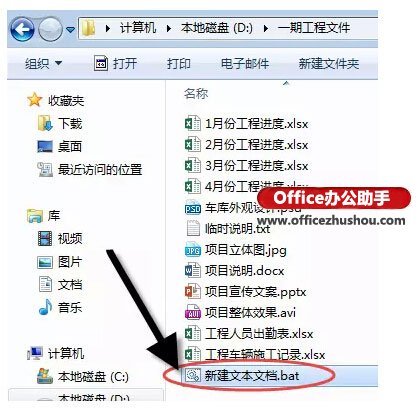
然后双击这个文件,就会得到一个名为“目录”的记事本文件,里面会包含当前文件夹内的所有文件名。
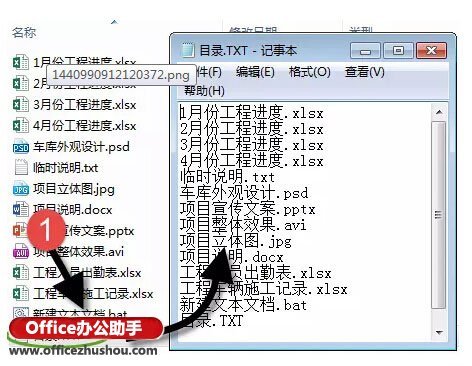
这样就可以将目录中的文档名复制到Excel文档中了。
方法二
打开文件夹,右键单击地址栏,复制地址。
然后打开谷歌chrome浏览器或是世界之窗浏览器(IE浏览器不可以,其他未测试),粘贴到地址栏,按回车。
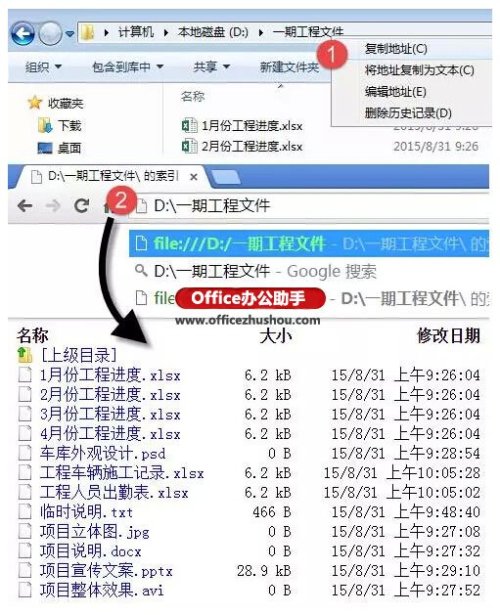
接下来按Ctrl+A 全选浏览器中的内容,按Ctrl+C复制。
打开Excel文档,选择性粘贴为文本,删除多余内容。
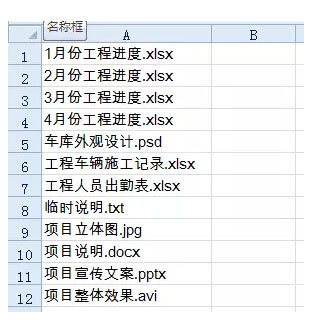
文件名提取到Excel了,接下来再建立一个超链接。
然后在B1单元格输入公式:
=HYPERLINK("D:\一期工程文件\"&A1,A1)
具体操作时,公式中的"D:\一期工程文件\"部分,换成实际的文件夹地址。

OK,项目文件目录制作完毕,单击超链接,即可打开对应的文件。
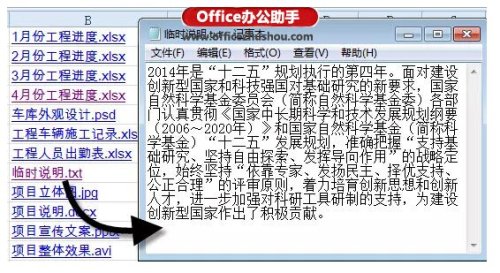
小提示:
用此方法可以将常用的一些文件建立一个目录,比如政治经济学之类的,方便查阅学习哦。



